探讨CAD绘图中“图块”的智能化应用
2014-02-16
(唐山工业职业技术学院,河北唐山,063020)
探讨CAD绘图中“图块”的智能化应用
徐立华
(唐山工业职业技术学院,河北唐山,063020)
计算机技术与工程设计结合产生的CAD技术,不仅绘图速度快、精度高,而且在绘制过程中能够重用图形,更易于交流和管理。本文着重对CAD绘图中能实现“重用图形”的图形设计辅助工具——“图块”进行了深度探究,详细介绍了 “属性块”、“动态块”的智能化应用。
工程图样;CAD绘图;属性块;动态块;智能化;应用
0 前言
随着微型计算机的诞生和快速发展,从根本上改变了传统工程设计的方式和方法,计算机技术与工程设计的结合,产生了极具生命力的新兴交叉学科——CAD技术。
为了提高CAD技术图形设计与管理的效率,AutoCAD提供了“图块”这一图形设计辅助工具,它不仅可以重复使用同一文件中的图形,而且还可以对文件中的图形进行智能化的设置。因此,了解和掌握CAD绘图中“图块”的智能化应用,可以使我们在绘图中收到事半功倍的效果。
1 认识CAD绘图技术中的“图块”
“图块”是一个或多个对象组成的集合。尽管图块是由多个对象所构成的,但在AutoCAD中可以作为一个整体来处理的,使用图块可以提高绘图效率。绘制工程图时,若将这些图形定义成图块,需要时直接插入,就可以避免重复性工作;用图块可以减小图形文件的大小,特别是在绘制相对复杂的图形时,使用图块可以大大节省磁盘空间,使用图块可以便于修改。
熟练掌握图块特性和使用图块绘图,是每一个渴望成为AutoCAD高手必备的利器。正确使用智能化的图块,对于提高计算机绘图与设计的效率很有意义。
2 “属性块”的智能化应用
机械制图中经常要使用表面结构、基准符号、焊接符号等,这些符号形状相同,但标注的文字不同。将图形定义成块,把文字定义为块的属性,这种带有属性的块称之为“属性块”。

图1
AutoCAD创建属性块过程:先创建属性,再创建块。创建属性块时,同时选择属性和图形对象。以表面结构为例,介绍“属性块”的智能化应用。
2.1绘制表面结构符号
根据GB/T131—2006《产品几何技术规范(GPS)技术文件中表面结构的表示方法》的规定,选取的表面结构图形符号和附加标注的尺寸。利用“直线”、“偏移”和“修剪”等命令,绘制表面结构图形符号图形,如图1所示。
2.2定义属性
选择 “绘图”┃“块”┃“定义属性”命令,系统打开“属性定义”对话框,设置属性模式为“锁定位置”;在定义“标记”栏输入“BMJG”、“提示”栏输入“请输入表面结构数字”、“默认”栏输入“Ra 12.5”;“插入点”选择“在屏幕上指定”单选框;“文字设置”选择“左上”对齐方式、选择“数字”文字样式、“文字高度”栏输入“3.5”、“旋转”栏输入“0”。单击“确定”,按命令行提示,在屏幕上指定位置并输入相应数值,完成属性定义。
2.3创建属性图块
在命令行输入“WBLOCK” 命令,在弹出的“写块”对话框中,单击“选择对象”按钮,同时选择表面结构符号和属性即可。
2.4属性块的应用
启动INSERT命令,在块“插入”对话框,选择要插入的块,单击“确定”;在屏幕上指定插入点;指定旋转角度或回车默认;输入表面结构值:Ra3.2回车。
3 “动态块”的智能化应用
动态块比普通的块更灵活、更智能,可以通过自定义夹点或自定义特性来操作动态块参照中的几何图形,根据实际需要再调整块。以标准件螺栓为例,介绍“动态块”的创建。
3.1动态块的创建
(1)绘制要创建成动态块的螺栓GB/T5782 M10×40的图形。
(2)将绘制好的图形,用Wblock或block先进行块的定义,块的名称为螺栓。
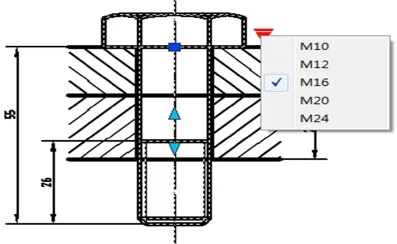
图2
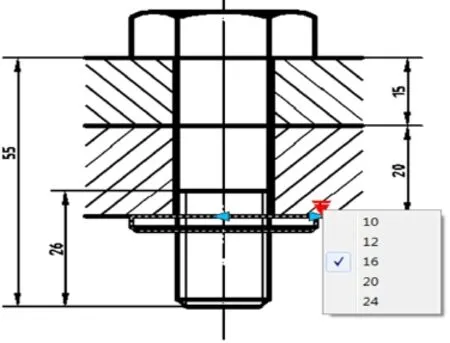
图3
(3)选择菜单“工具”┃“块编辑器”命令,在对话框中“要创建或编辑的块”列表中选择“螺栓”,单击“确定”,进入编辑状态。
(4)添加动作。
① 添加螺栓整体的缩放动作。
选择“块编写选项板”中“参数”选项卡上“线性”图标,指定螺栓六角头面的中心作为线性参数的起点;然后输入10;指定“距离”的位置。
选中“距离”线性标注,右键,选择“特性”命令,在“对象特性管理器”对话框中,修改“夹点数”为0;修改“距离类型”为“列表”,在“要添加的距离”栏内分别输入12、16、20、24。
选择“动作”选项卡上的“缩放动作”按钮,确定“缩放”的标记放置;指定“查询”参数的放置位置。
双击“查询”的标记,在“特性查询表”对话框“的“输入特性”栏处,分别输入10、12、16、20、24等值。单击“查询”,分别输入M10、M12、M16、M20、M24后回车,选中“允许反向查询”,单击“确定”。
② 添加螺栓螺杆部分的拉伸动作。
选择选项板“参数”选项卡上的“线性”按钮,选择螺螺杆左、右两端中点为端点;确定 “距离1”位置。选中“距离1”标注,在快捷菜单中选择“特性”命令,在“对象特性管理器”对话框“其他”选项卡中,修改“夹点数”为1。
选择“动作”选项卡上的“拉伸动作”按钮,先选中“距离1”线性标注;然后选中螺栓端部的夹点;框选螺栓的螺杆部分;选中虚线框内的图线和距离1的标注线;将“拉伸”的标记放置在合适的位置。
③ 添加螺栓螺纹部分的拉伸动作。
3.2“动态块”的应用
3.2.1 插入并调整“螺栓”动态块,调整规格为M16×55。
插入已定义的“螺栓”动态块;选中螺栓动态块,单击图块缩放的标记,选择M16;单击拉伸的夹点,将螺杆的长度调整为55mm,螺纹的长度调整为26mm,如图2所示。
3.2.2 插入“垫圈”动态图块,调整为规格16,如图3所示。
(3)插入“螺母”动态图块,调整为规格M16,如图4所示。
(4)利用“区域覆盖”命令,将图形中多余的图线进行遮挡,完成两块钢板的螺栓、螺母和垫圈的联接,如图5所示。
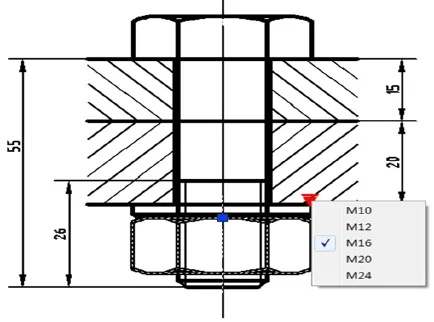
图4
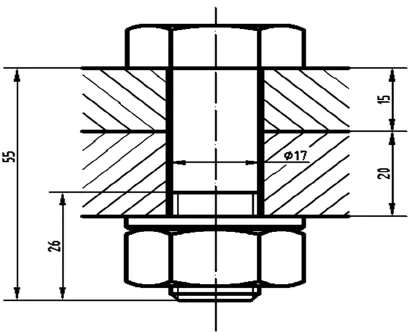
图5
4 结束语
具有智能型的“属性块”和“动态块”,是CAD绘图中非常实用的图形设计辅助工具。实际绘图中,除表面结构外的形位公差基准符号、焊接符号、标题栏等适合制作成“属性块”;除螺栓、螺母、垫圈外的滚动轴承、键、销等标准件适合设置成“动态块”。在绘图过程中,用户可以轻松通过更改智能化的“属性块”和“动态块”中携带的相关信息,通过自定义的夹点或自定义的特性来操作已定义的几何图形,从而进一步提高绘图的效率和精度。
[1] 陈佳欣.谈AutoCAD2010参数化绘图与动态图块参数化的应用[J].仪器仪表用户,2009,(6):48-49.
[2] 颜光欣,魏茂春.机械设计应用技巧[J].机械工程师2010,(4):91-92.
[3] 康保成.在AutoCAD中带属性块的用法[J].科学之友.2010(20):17-18.
[4] 吴之军. AutoCAD2010立体词典 机械制图[M].浙江:浙江大学出版社.2010. 139-147
[5] 徐艺丽.AutoCAD图块在机械制图中的灵活应用[J].常熟理工学院学报(自然科学版), 2007(4):95-99.
Discussing about the intelligent application of the “Block” in the CAD drawing
Xu Lihua
(Tangshan Industrial Vocational and Technical College,Hebei Tangshan,063020)
The CAD technology which combined from computer technology and engineering design can not only be fast and high accuracy in drawing,but also can reuse the graphics in drawing,so it will be more easily to communicate and manage.In this text I have done deep exploration in achiving the drawing design tools---“Block” of “the reuse graphics”,introduce the intelligent application of the“attribute block”、 “dynamic block” for your reference.
Engeneering drawing;CAD drawing;Attribute block;Dynamic block;Inteligence;Application.
徐立华(1965-),女(汉族),河北唐山人,副教授,主要从事机械设计、机械制图和CAD教学工作。
